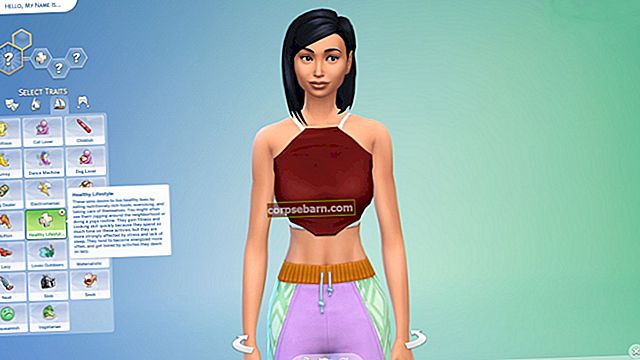IPhone ei muodosta yhteyttä iTunesiin? Et ole ainoa! Monet tämän laitteen omistajat valittivat samasta asiasta, ja tässä aiomme jakaa useita mahdollisia ratkaisuja. Kokeile niitä yksitellen, ja toivottavasti ongelma ratkaistaan. Jos ei, käy yhdessä Apple-kaupoista.
Katso myös: Kuinka korjata iPhone Wi-Fi -ongelmat?
iPhone ei muodosta yhteyttä iTunesiin

www.pcmag.com
Ratkaisu nro 1: USB-portti ja kaapeli
Irrota kaikki ja liitä se takaisin. Jos laitteesi ei edelleenkään pysty muodostamaan yhteyttä iTunesiin, kokeile toista USB-porttia. Kokeile toista kaapelia. Irrota myös kaikki muut tällä hetkellä liitetyt USB-lisävarusteet, paitsi iPhone.
Ratkaisu nro 2: Käynnistä iPhone uudelleen
Käynnistä iPhone uudelleen pitämällä nukkumis- / herätyspainiketta painettuna. Kun liukusäädin tulee näyttöön, vedä sitä ja katkaise älypuhelimesta virta. Kytke sitten virta uudelleen pitämällä nukkumis- / herätyspainiketta painettuna.

www.iphonehacks.com
Ratkaisu nro 3: Käynnistä tietokone uudelleen
Kun kohtaat tämän kaltaisen ongelman, käynnistä tietokone uudelleen, koska se käynnistää uudelleen USB-portit, jotka voivat korjata ongelman. Kun tietokoneesi on käynnistynyt, yritä muodostaa yhteys iTunesiin uudelleen.
Ratkaisu nro 4: Päivitä iTunes
Varmista, että tietokoneellesi on asennettu uusin iTunes-ohjelmiston versio. ITunes-päivitysten tarkistaminen on hyvin yksinkertaista.
Mac-käyttäjät:
- Avaa iTunes-ohjelmisto
- Valitse valikkoriviltä iTunes
- Napsauta Tarkista päivitykset
- Asenna uusin versio noudattamalla annettuja ohjeita
Huomautus Mac-käyttäjille: iTunesin uusimman version käyttämiseen tarvitaan OS X 10.8.5 tai uudempi.
Windows-käyttäjät:
- Avaa iTunes-ohjelmisto
- Valitse valikkoriviltä Ohje
- Napsauta Tarkista päivitykset
- Asenna uusin versio noudattamalla annettuja ohjeita
Huomautus Windows-käyttäjille: Jotta voit käyttää iTunesin uusinta versiota, tarvitset Windows 7: n tai uudemman.
Ratkaisu nro 5: Asenna iTunes uudelleen
Jos edelliset ratkaisut eivät ratkaisseet ongelmaa ja iPhone ei muodosta yhteyttä iTunesiin, sinun on asennettava ohjelmisto uudelleen. Poista se tietokoneeltasi, lataa uusin versio täältä ja asenna se. Kun poistat iTunesin, poista myös QuickTime, Bonjour, Apple Software Update, Apple Mobile Device Support ja Apple Application Support.
Ratkaisu nro 6: Poista virustentorjuntaohjelmisto käytöstä
On paljon ongelmia ja virheitä, joita saattaa ilmetä, kun yrität liittää iPhonen iTunesiin, ja monta kertaa virustentorjunnan poistaminen käytöstä väliaikaisesti korjaa ongelman. Kokeile sitä, koska se voi toimia sinulle.
Ratkaisu nro 7: Nollaa kaikki asetukset
Voit nollata kaikki iPhonen asetukset ja yrittää muodostaa yhteyden uudelleen. Voit tehdä sen valitsemalla Asetukset> Yleiset> Nollaa> Nollaa kaikki asetukset ja vahvista napauttamalla sitten Nollaa kaikki asetukset. Tietosi pysyvät ennallaan.

www.everythingicafe.com
Ratkaisu nro 8: Poista kaikki sisältö ja asetukset
Jos iPhone ei muodosta yhteyttä iTunesiin, vaikka olet kokeillut kaikkia yllä lueteltuja ratkaisuja, voit poistaa kaiken sisällön ja asetukset. Toisin kuin edellinen ratkaisu, tällä tavalla kaikki henkilökohtaiset asetukset, sovellukset ja tiedot poistetaan laitteeltasi, joten luo varmuuskopio.
Tee seuraava: siirry kohtaan Asetukset> Yleiset> Nollaa> Poista kaikki sisällöt ja asetukset ja vahvista napauttamalla Poista kaikki sisältö ja asetukset. Kun laite on poistettu, se käynnistyy uudelleen. Määritä se uudeksi laitteeksi seuraamalla näytön ohjeita.

www.everythingicafe.com
Monet käyttäjät ratkaisivat ongelman yhdellä tässä luetelluista ratkaisuista, mutta jos kokeilet niitä kaikkia, mutta iPhone ei muodosta yhteyttä iTunesiin, parasta on käydä yhdessä Apple Storesta.